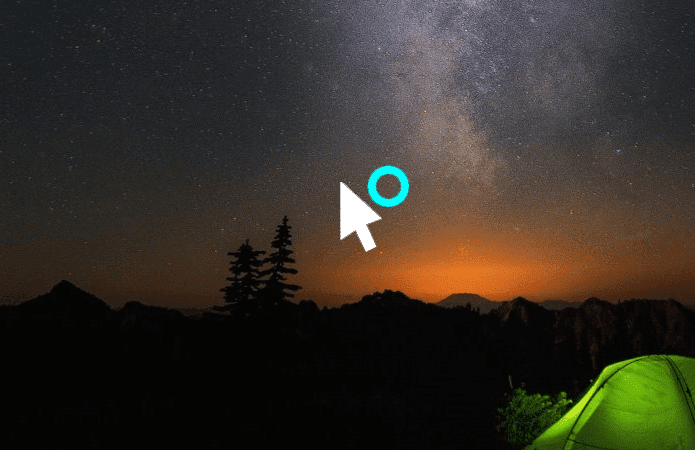Как отменить на Mac (и повторить)
Искусственный интеллект поможет тебе заработать!
Делать ошибки ужасно, но любую ошибку, которую вы делаете на Mac, легко исправить, просто отменив ее. Кнопка отмены работает практически в любом приложении, удаляя последнее добавленное. Вы даже можете вернуться на несколько шагов назад, в зависимости от программы.
Программы для Windows, мобильные приложения, игры - ВСЁ БЕСПЛАТНО, в нашем закрытом телеграмм канале - Подписывайтесь:)
Но что произойдет, если вы случайно что-то отмените? К счастью, есть также кнопка повтора, которая работает так же хорошо. Если вы отмените слишком много, просто нажмите кнопку «Повторить», чтобы вернуть всю работу, которую не следовало отменять.
Как отменить на Mac?
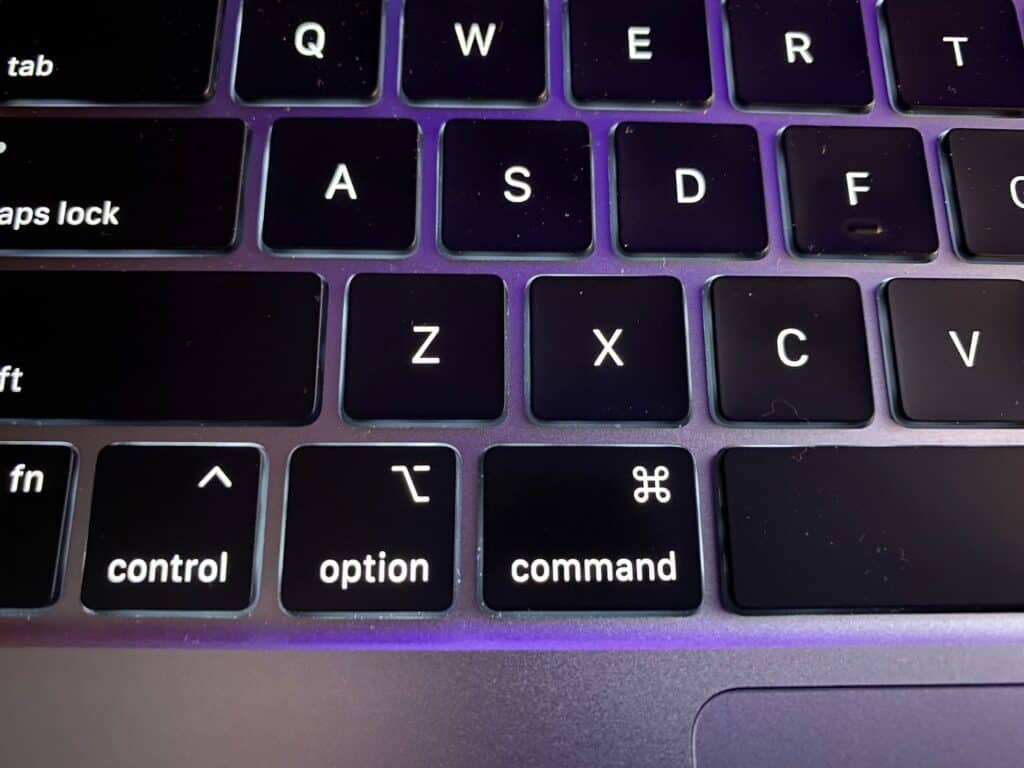
Есть несколько разных способов отменить на Mac, но самый простой — использовать сочетания клавиш. Совершив ошибку, нажмите «CMD+Z», чтобы отменить последнее действие, которое вы сделали. В программах для обработки текстов обычно удаляется последняя введенная строка слов.
Еще один способ отменить на Mac — меню «Правка», которое находится в верхней строке меню большинства приложений. Обычно рядом с ним указывается сочетание клавиш, поэтому вы всегда можете обратиться к нему, чтобы убедиться, что нажимаете правильные клавиши.
Наконец, некоторые программы имеют кнопку отмены в своих функциях управления. Например, Microsoft Word (или другая альтернатива) имеет кнопку отмены в левом верхнем углу панели настроек «Главная». Одним из преимуществ использования кнопки отмены в конкретной программе является то, что она может иметь больше функциональных возможностей.
Например, некоторые программы позволяют отменить действие до определенного момента. Обычно это работает, предоставляя список предыдущих действий, к которым вы можете вернуться. Кроме того, помните, что эти инструкции применимы к большинству приложений, но могут применяться только к некоторым программам.
Давайте более подробно рассмотрим методы, позволяющие отменить действия на Mac.
Сочетание клавиш
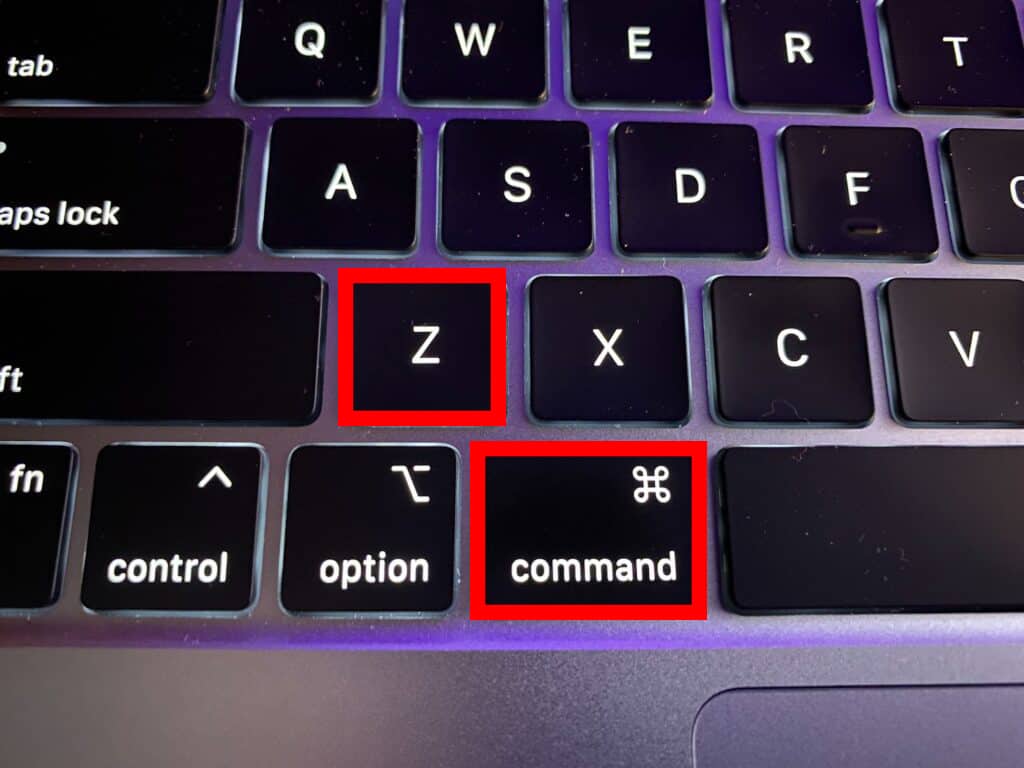
Самый простой способ отменить что-либо на Mac — это всегда использовать сочетание клавиш, особенно если вы допустили ошибку, которую необходимо исправить. Просто нажмите CMD+Z, чтобы отменить последний сделанный вами шаг.
Вы также можете удерживать кнопку CMD и продолжать нажимать клавишу Z, если вам нужно отменить несколько шагов.
Меню редактирования
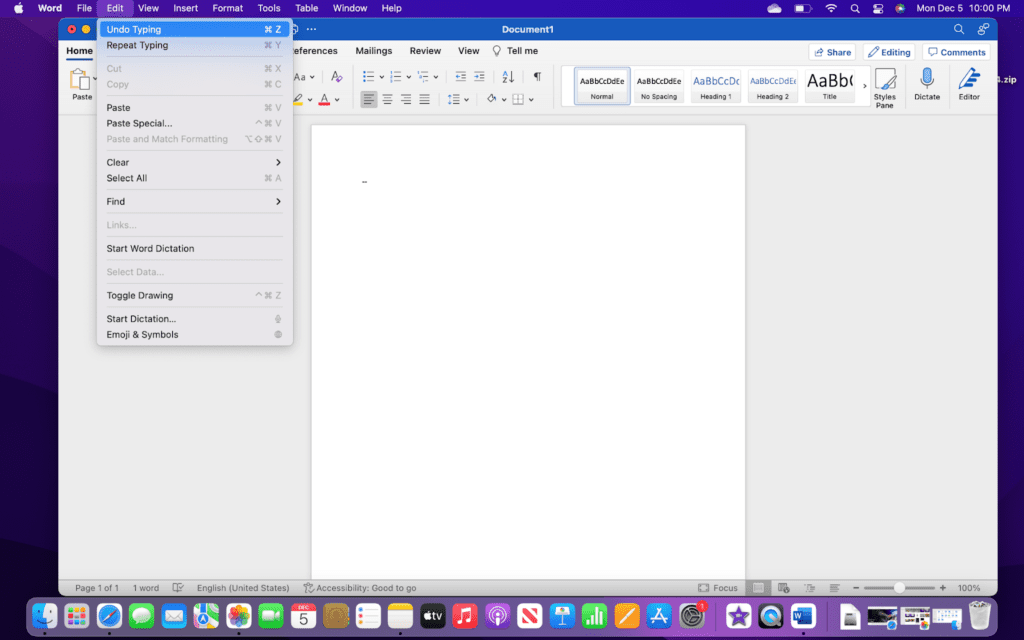
Следующий способ отменить что-либо на Mac — через меню «Правка», которое находится в верхней строке меню.
Чтобы использовать этот метод, просто нажмите «Изменить» на верхней панели любой страницы. Если в приложении есть функция отмены, у него будет опция «Отменить», которую можно выбрать в раскрывающемся меню.
Если опция не отображается, возможно, она недоступна в используемой вами программе. Единственным недостатком этого метода является то, что меню закроется, поэтому, если вы хотите нажать отмену несколько раз, вам придется продолжать открывать его.
В меню программы
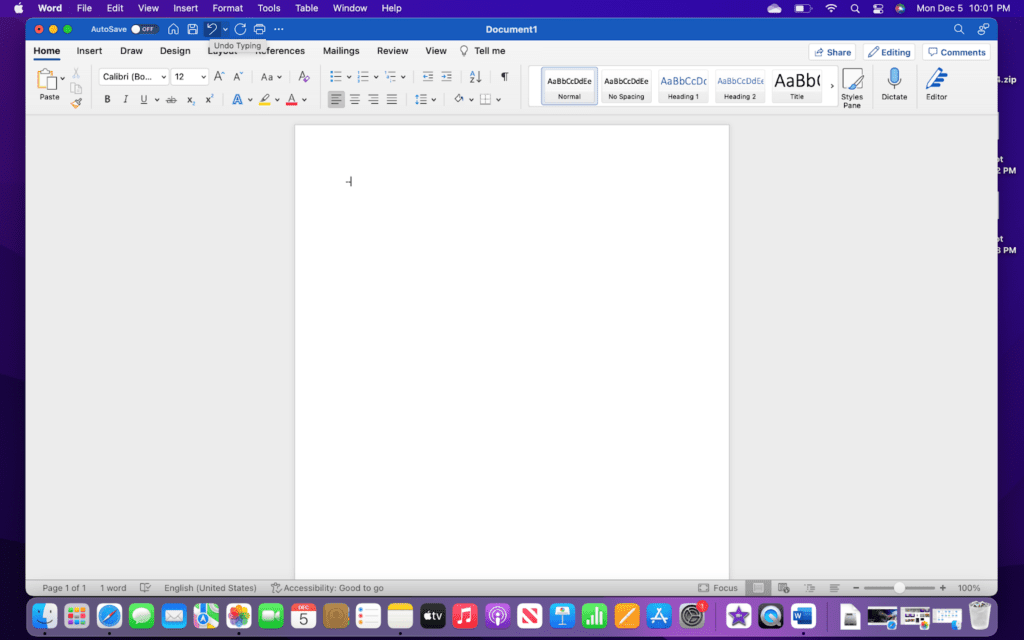
Этот метод зависит от программы; однако у большинства текстовых процессоров, графических программ и другого программного обеспечения для повышения производительности есть кнопка отмены где-то на панели настроек.
Хотя кнопка может различаться в зависимости от приложения и того, кто его создал, общий значок представляет собой стрелку против часовой стрелки.
Как переделать на Mac?
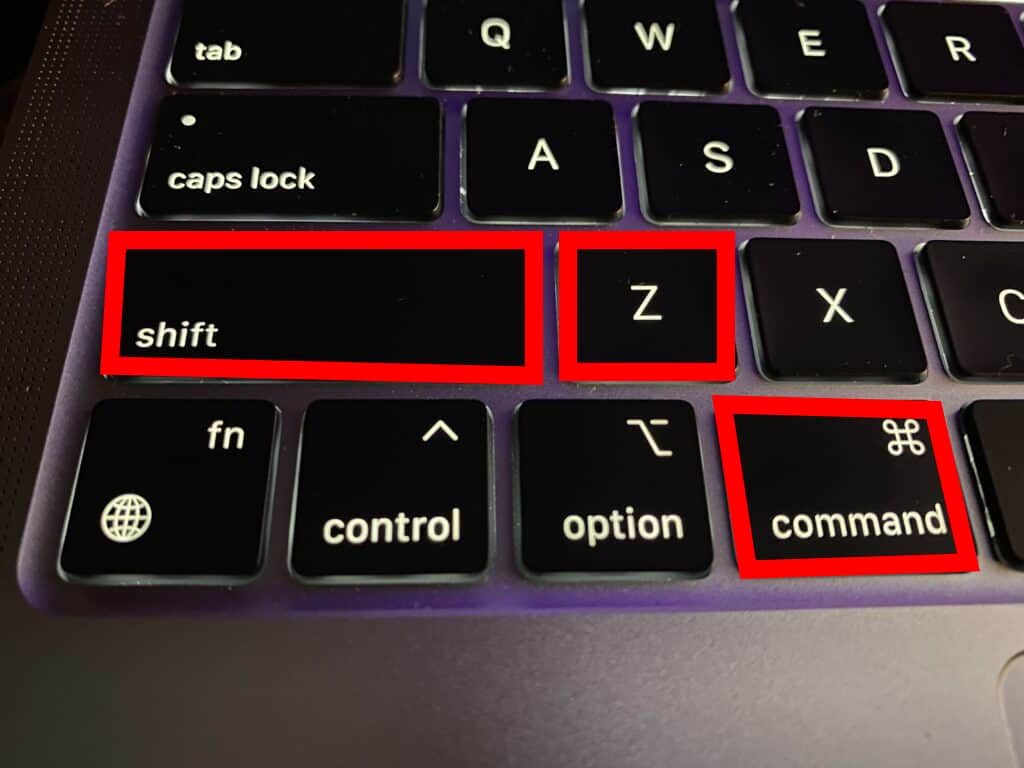
Повторить очень похоже на отмену, но возвращает все, что вы отменили. У него также есть сочетание клавиш, которое вы можете использовать, нажав «CMD + Shift + Z». Как с отменой, так и с повтором, вы можете продолжать нажимать сочетания клавиш, чтобы отменить или повторить, пока вы не будете удовлетворены.
Существуют также альтернативные методы повторного выполнения на Mac, которые почти идентичны методам отмены. В дополнение к сочетанию клавиш вы также можете получить доступ к кнопке отмены в раскрывающемся меню редактирования. Другая кнопка отмены обычно находится на панели настроек приложения.
Сочетание клавиш

Сочетание клавиш для повтора на Mac — CMD+Shift+Z. Это работает как ярлык отмены, но вы должны удерживать клавишу Shift. Вы можете удерживать клавиши CMD и Shift и несколько раз нажимать Z, чтобы вернуться на несколько шагов назад.
Некоторые приложения будут использовать ярлык Windows для функции повтора, то есть CMD+Y. Если первый способ не работает, попробуйте использовать CMD+Y, так как обычно это помогает.
Большинство программ Apple будут использовать первый способ, но программное обеспечение Microsoft, такое как Word, и программы, работающие в обеих операционных системах, могут использовать второй метод.
Меню редактирования
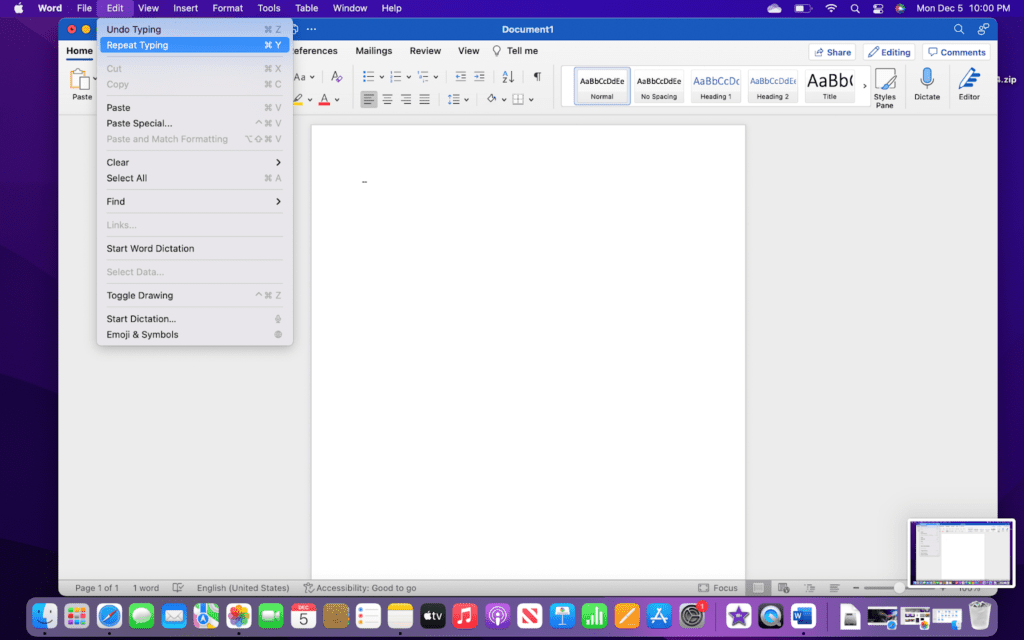
Как и в случае с отменой, в большинстве приложений в раскрывающемся меню «Редактировать» есть кнопка «Повторить». Обычно кнопка повтора расположена непосредственно над или под кнопкой отмены.
В меню программы
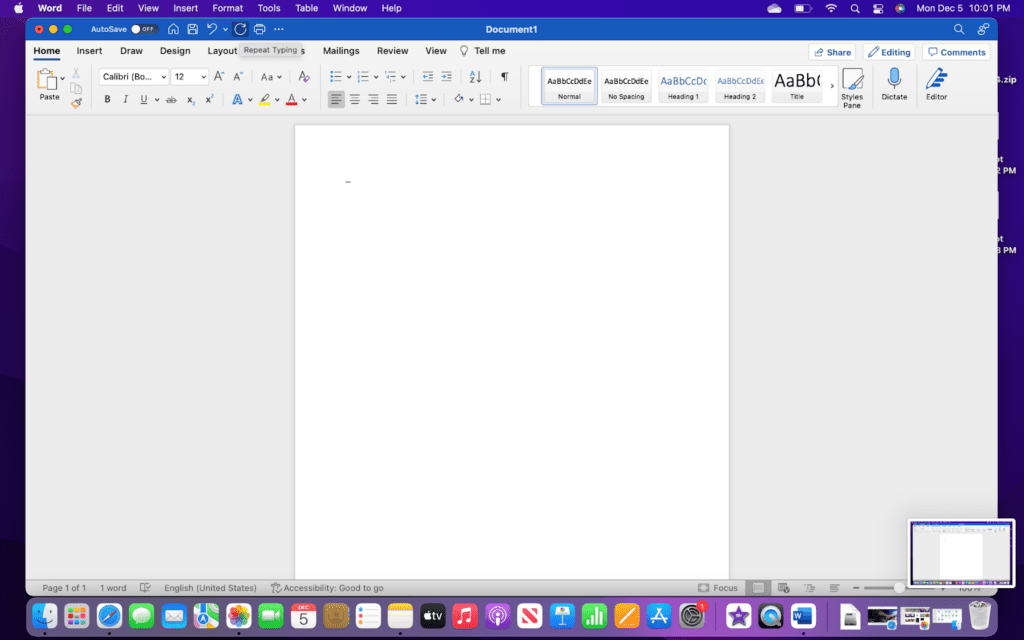
Последний способ восстановить то, что вы отменили, — это использовать кнопку в программе. В большинстве приложений эта кнопка расположена вверху или на боковой панели, где находятся другие настройки.
Хотите сделать свой MacBook Pro быстрее? Пройдите эту статью.
Часто задаваемые вопросы
Как вы управляете Z в заметках Mac?
Одно из различий между компьютерами Mac и ПК заключается в раскладке клавиатуры. На Mac нет клавиши Control, поэтому вы не можете отменить действие, как на ПК. Однако альтернатива Mac очень похожа. Вместо использования клавиши Control вы должны использовать клавишу Command с кнопкой Z.
Что такое сочетания клавиш Mac?
На компьютерах Mac есть десятки сочетаний клавиш, а в отдельных программах их может быть гораздо больше. Наиболее распространенными являются CMD+V для вставки, CMD+C для копирования, CMD+B для жирного шрифта и CMD+P для печати. Проверьте на веб-сайте Apple текущий список распознаваемых сочетаний клавиш.
Заключение
Отменить и повторить — одни из самых полезных инструментов на любом компьютере. Они также являются одной из самых важных функций, поскольку вы можете легко исправить любую ошибку, которую вы допустили. Нет худшего чувства, чем случайное удаление фрагмента текста, и именно здесь действительно сияет отмена.
Знание сочетаний клавиш на Mac абсолютно необходимо для всех, кто занимается продуктивной работой. Основное преимущество заключается в том, что использование ярлыков помогает сохранять фокус и скорость, избавляя от необходимости перемещаться по громоздким меню. Производительность зависит от эффективности, и расположение этих кнопок очень важно для скорости.
Программы для Windows, мобильные приложения, игры - ВСЁ БЕСПЛАТНО, в нашем закрытом телеграмм канале - Подписывайтесь:)